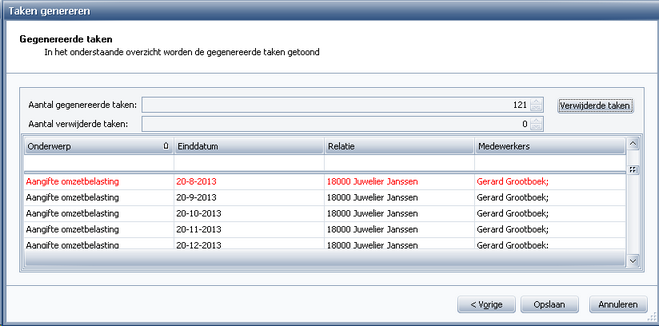De klantactiviteiten worden gebruikt voor het centraal genereren van terugkerende taken. Op kantoorniveau wordt in de kantooractiviteiten vastgelegd welke klantactiviteiten op klantniveau moeten kunnen worden vastgelegd. Op klantniveau worden de verdere details van deze klantactiviteiten ingesteld. Vervolgens kunt u periodiek taken laten genereren op basis van de klantactiviteiten.
Inrichten klantactiviteiten
U richt de klantactiviteiten als volgt in:
| ▪ | Ga naar het onderdeel Relaties en open de gewenste relatie |
| ▪ | Ga naar het tabblad Klantactiviteiten. In dit tabblad wordt standaard het huidige jaar getoond |
| ▪ | Klik in dit tabblad op de knop Nieuw om een nieuwe klantactiviteit aan te maken |
| ▪ | Kies een activiteit uit de lijst met kantooractiviteiten van dat boekjaar en klik op OK. (Met CRTL of Shift kunt u meerdere kantooractiviteiten tegelijk selecteren.) |
| ▪ | De activiteit wordt aan de lijst van deze relatie toegevoegd, waarna u in de regel de details kunt aanvullen: |
| o | Medewerker: de medewerker waarvoor een taak moet worden aangemaakt |
| o | Begindatum / einddatum: welke periode is deze klantactiviteit van toepassing |
| o | Taakpatroon: het terugkeerpatroon voor deze taak. Bijvoorbeeld elke 25e van de maand, elke 20e van elk kwartaal, etc. |
Tip: Via de menu-optie Beheer -> Kantooractiviteiten, Extra -> Klantactiviteiten inrichten kunt u ook voor meerdere relaties tegelijk klantactiviteiten genereren. In het laatste scherm van deze wizard kunt u nog handmatige wijzigingen aanbrengen in de aan te maken klantactiviteiten. Ook kunnen de gegenereerde klantactiviteiten later (indien nodig) vanuit de relatie gewijzigd worden.
Taken genereren
Vervolgens kunt u periodiek de taken laten genereren. Dit gaat als volgt:
| • | Ga naar Beheer -> Beheerdersmodus inschakelen |
| • | Kies voor Beheer -> Kantooractiviteiten |
| • | Ga naar Extra -> Taken genereren |
| • | Selecteer de gewenste activiteiten en klik op Volgende |
| • | Selecteer de gewenste relaties en klik op Volgende |
| • | Vul de begin- en einddatum in van de periode waarvoor u taken wilt genereren |
| • | Kies of u ook taken wilt genereren voor overeenkomsten die binnen de periode vervallen |
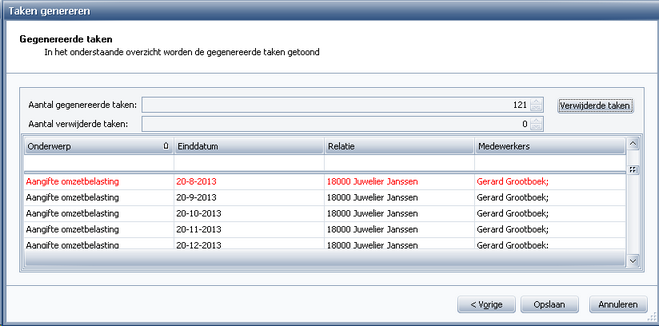
| • | In dit scherm wordt het voorstel van de verwijderde en gegenereerde taken getoond. Om dit door te voeren klikt u op de knop Opslaan. |
Bij het opnieuw genereren van de taken worden de reeds bestaande taken, waarvan de status nog op ‘Niet gestart’ staat, vervangen door een nieuwe taak. De gegenereerde taken ziet u als ‘gewone taak’ terug bij de medewerkers en de relaties.